Principales 11 cosas que puede hacer para que la aplicación sea excelente en Windows 11
Windows PE marca una evolución visual del sistema operativo Windows. A medida Windows avanza, los clientes siguen subiendo el listón de las experiencias con las aplicaciones. Vemos que estas expectativas del cliente se manifiestan principalmente en dos áreas: aspectos básicos de la aplicación y experiencia del usuario.
- Aspectos básicos de la aplicación: buen rendimiento en factores de forma de dispositivos altamente móviles de bajo costo, y rehidratación/itinerancia del estado y el ciclo de vida de las aplicaciones sin complicaciones.
- Experiencia del usuario: capacidad de trabajar de forma natural con una gama completa de entradas, patrones de diseño e interacción que se ven y hacen sentirse como en casa en dispositivos actuales y futuros, y compatibilidad con flujos de trabajo basados en ventanas modernos y puntos de integración de shell.
Con nuevos elementos visuales que señalan el cambio, experiencias de firma que muestran lo mejor de Windows y Microsoft juntos, y una Store completamente nueva con más aplicaciones, Windows 11 se coloca como la edición de Windows para "las novedades".
Las fantásticas aplicaciones de Windows cumplen estas expectativas de los clientes sobre los aspectos básicos de la aplicación y la experiencia moderna del usuario. Asimismo, estamos invirtiendo en la plataforma nativa de Windows para que sea más fácil para las aplicaciones conseguir la excelencia mediante WinUI, MSIX y la familia de API del SDK de Aplicaciones para Windows. En este documento se proporciona información general sobre lo que debe hacer para que la aplicación tenga un aspecto y un comportamiento excelentes que haga sentir a los usuarios que la aplicación se creó para Windows 11.
Las siguientes son las principales 10 11 cosas que puede hacer para que la aplicación sea excelente en Windows 11.
1. Probar la aplicación para que sea compatible con Windows 11
Los usuarios esperan aspectos básicos sólidos de cualquier aplicación que instalan en su dispositivo. Esperan que la aplicación funcione solo cuando la actualicen o migren a una nueva versión del sistema operativo. Las pruebas de compatibilidad ayudan a asegurarse de que no hay ninguna diferencia en la funcionalidad de las aplicaciones después de la actualización y a aumentar la satisfacción del cliente con un producto bien probado.
Probar la aplicación para que sea compatible con Windows 11
Microsoft se compromete a garantizar que las aplicaciones funcionen en las versiones más recientes de nuestro software y Windows 11 se ha creado pensando en la compatibilidad. Nuestra promesa indica que las aplicaciones que funcionaban en Windows 7/8.1/10 funcionarán en Windows 11. Si experimenta algún problema con sus aplicaciones, Microsoft le ayudará a identificar el problema sin costo alguno para que pueda corregirlo. Visite la página Asesoría de aplicaciones e inicie sesión para enviar la solicitud de ayuda de un administrador de Asesoría de aplicaciones dedicado.
2. Tener una directiva de privacidad fácil de encontrar y entender
Un aviso de privacidad fácil de encontrar y comprender aumenta la confianza del usuario en la aplicación.
La directiva de privacidad debe cumplir los requisitos siguientes:
- Informar a los usuarios de la información personal a la que ha accedido, recopilado o transmitido su producto.
- Cómo se usa, almacena y protege esa información.
- Indicar los tipos de partes a las que se revela esa información.
- Describir los controles que tienen los usuarios sobre cómo usar y compartir la información y cómo pueden acceder a esta.
- Cumplir las leyes y reglamentos aplicables.
- Estar al día a medida que agrega nuevas características y funcionalidades al producto.
Declaración de privacidad de Microsoft
3. Hacer que la aplicación sea accesible e inclusiva
El diseño inclusivo crea mejores productos para todos. Para asegurarse de que la aplicación es accesible e inclusiva, tenga en cuenta lo que significan la facilidad de uso y la funcionalidad mejoradas en relación con:
- Personas con discapacidades (temporales y permanentes).
- Preferencias personales.
- Estilos de trabajo específicos.
- Restricciones situacionales (por ejemplo, espacios de trabajo compartidos, conducción, cocina, luz, entre otras).
Entre otras soluciones comunes, se incluyen aquellas para proporcionar información en formatos alternativos (como leyendas en un vídeo) o habilitar el uso de tecnologías de asistencia (como lectores de pantalla).
Las aplicaciones diseñadas pensando en la accesibilidad son más fáciles de mantener, actualizar y rediseñar. Además de facilitar que la aplicación llegue a personas con discapacidades, tener en cuenta la accesibilidad puede reducir el costo de mantener la aplicación.
4. Usar los controles comunes más recientes
Windows 11 aporta al sistema operativo Windows innovaciones de interfaz de usuario excelentes que puede aprovechar en sus aplicaciones. Los controles comunes son una manera de usar estas actualizaciones inmediatamente. Use los controles comunes más recientes siempre que sea posible para obtener las ventajas de compatibilidad y accesibilidad de forma gratuita. Utilizar estos controles comunes es más rentable que crear controles personalizados propios cuando se tienen en cuenta los costos de mantenimiento y pruebas.
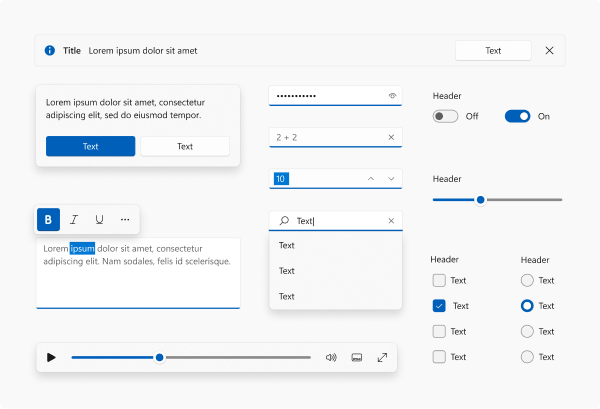
Aplicaciones de escritorio (Win32)
- Use WinUI 3 en SDK de Aplicaciones para Windows 1.1 o posterior para crear una aplicación Win32 que pueda aprovechar los controles comunes modernos.
- Para evaluar los controles, consulte la Galería de WinUI 3 (rama principal).
- En el caso de los controles Win32 que usan UXTheme, el tema claro se redibujará automáticamente para determinados objetos visuales de control renovados. Asegúrese de comprobar si hay algún problema. En el caso de las superficies que no se actualizan automáticamente, actualice manualmente los objetos visuales para que parezcan coherentes con el resto de la actualización, si es posible.
Aplicaciones para UWP
- Si la aplicación usa XAML o WinUI para UWP, actualícela para usar WinUI 2.6 o posterior. WinUI proporciona nuevos estilos para los controles XAML y WinUI para UWP, y los estilos predeterminados se han actualizado con objetos visuales y animaciones renovados de manera predeterminada.
- Consulte la documentación para obtener una lista de los controles admitidos.
- Utilice la Galería WinUI 2 (winui 2 branch) para evaluar los controles.
WebView y otras plataformas
- Las superficies WebView individuales deben realizar un trabajo para adoptar el estilo manualmente. No proporcionaremos estilos centralizados, pero se pueden usar los kits de herramientas de diseño y WinUI 2 Gallery para copiar los estilos.
5. Usar los materiales de diseño más recientes (Acrylic y Mica)
Estamos introduciendo un nuevo material denominado Mica que permite que el fondo del escritorio del usuario brille a través de la aplicación. Mica es un material de alto rendimiento que está pensado para usarse en superficies de interfaz de usuario de larga duración, como TitleBar, para comunicar el estado activo o inactivo de la aplicación. Mica es una textura que crea placer visual a la vez que ahorra batería.
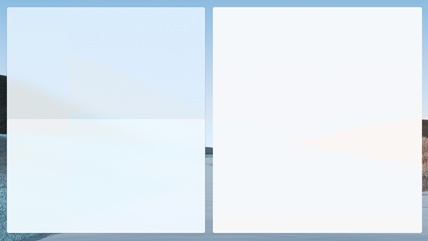
- Mica se usará en la capa base de la interfaz de usuario de la aplicación para comunicar el estado activo de la aplicación. Se restablece a un color sólido cuando la aplicación no tiene el foco. Por lo tanto, se recomienda usar Mica en el fondo de TitleBar.
- Algunos controles, como NavigationView, ya están integrados con el comportamiento predeterminado.
- Si una aplicación que usa Mica se ejecuta en Windows 10 o un nivel inferior, se degradará correctamente (Mica se restablecerá a un color sólido).
- Mica se usará en superficies de larga duración, a diferencia de Acrylic, que está destinado a superficies transitorias.
- Si usa el material Acrylic, siga las instrucciones de Acrylic existentes, ya que hemos actualizado los colores para que sean más intensos.
Instrucciones de Mica, Instrucciones de Acrylic
6. Usar esquinas redondeadas para las ventanas y admitir diseños de ajuste
Las ventanas de aplicaciones tienen nuevas características, como esquinas redondeadas y un menú con diseños de ajuste, que la aplicación recibirá automáticamente en la mayoría de los casos. Si ha personalizado la ventana o la barra de título, es posible que tenga que realizar alguna acción para asegurarse de que se admiten estas nuevas características.
Hemos redondeado las esquinas de los bordes de las ventanas de Windows 11. Nuestro equipo de investigación de usuarios ha descubierto que la geometría redondeada proporciona una sensación de seguridad y hace que la interfaz de usuario de la aplicación sea mucho más fácil de examinar. Esto hace que los usuarios se sientan menos intimidados y la aplicación sea más atractiva. La cantidad de redondeo también se eligió cuidadosamente. Hemos trabajado en toda la empresa y en la investigación de usuarios para encontrar el equilibrio entre ser profesionales y ofrecer más flexibilidad y estímulo.
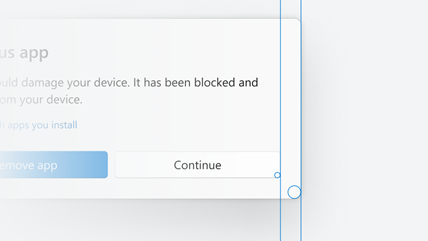
Los diseños de ajuste son una nueva característica de Windows 11 para ayudar a que los usuarios conozcan el potencial del ajuste de ventana. Para acceder fácilmente a los diseños de ajuste, mantenga el puntero sobre el botón de maximizar de una ventana o presione Win + Z. Después de invocar el menú que muestra los diseños disponibles, los usuarios pueden hacer clic en una zona de un diseño para ajustar una ventana a esa zona determinada y, a continuación, usar Asistente para el espacio restante para terminar de crear un diseño completo de ventanas. Los diseños de ajuste se adaptan al tamaño y la orientación actuales de la pantalla, incluida la compatibilidad con tres ventanas en paralelo en pantallas horizontales grandes y ventanas apiladas en la parte superior o inferior en pantallas verticales.
- La mayoría de las aplicaciones tendrán automáticamente las esquinas redondeadas y admitirán el menú con diseños de ajuste, pero en algunos casos es posible que tenga que realizar alguna acción para lograrlo:
- Permita que el sistema dibuje el borde y la sombra.
- Si necesita dibujar su un borde y una sombra propios:
- Llame a nuestra API de redondeo para participar. Consulte Aplicación de esquinas redondeadas en aplicaciones de escritorio para Windows 11.
- Use nuestras API para que la plataforma dibuje e implemente botones de leyendas. Consulte Compatibilidad con diseños de ajuste para aplicaciones de escritorio Windows 11.
- Estas características se obtienen automáticamente si usa UWP o adopta el enfoque basado en ventanas de Windows App SDK para:
- Configure el estilo de la ventana mediante las plantillas predefinidas.
- Personalice la barra de título de las ventanas.
7. Ofrecer compatibilidad con los temas oscuro y claro
Se admiten los temas claro y oscuro, lo que ofrece una excelente manera de permitir que el usuario exprese su personalidad. Estamos actualizando los tonos de color para que sean más suaves para la vista, y evitar el blanco y el negro puros. De este modo, los colores serán mucho más agradables. La compatibilidad con el tema oscuro también es excelente para que la aplicación sea más accesible y atractiva para distintos tipos de usuarios.
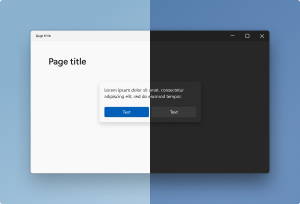
- La paleta de colores de WinUI se está actualizando para que sea más clara (use WinUI 2.6 o superior). Si las aplicaciones tienen colores personalizados codificados de forma rígida, es posible que deba realizar actualizaciones que coincidan con la teoría general del color, independientemente de la tecnología.
- Si usa superficies de Win32 basadas en UXTheme, el tema claro tendrá controles renovados (por ejemplo, botones redondeados). Debe probar las aplicaciones para validar que el estilo local no invalida los valores predeterminados globales actualizados. (Para las aplicaciones Win32, consulte Compatibilidad con los temas oscuros y claros en aplicaciones Win32).
8. Optimizar las extensiones de menú contextual de la aplicación y los destinos de recursos compartidos
Windows 11 refina el comportamiento de las operaciones de archivos contextuales en el menú contextual del Explorador de archivos y el cuadro de diálogo Compartir. Si la aplicación crea menús contextuales o define destinos de recursos compartidos, es posible que tenga que realizar algunos cambios para asegurarse de que funcionan bien con Windows 11.
Menús contextuales
Para Windows 11, hemos mejorado el comportamiento del menú contextual del Explorador de archivos de varias maneras:
- Los comandos comunes, como Cortar, Copiar, Pegar y Eliminar, se han movido a la parte superior del menú.
- Las opciones Abrir y Abrir con ahora están agrupadas.
- Las extensiones de aplicación se agrupan debajo de los verbos del shell. Las aplicaciones con más de un verbo se agrupan en un control flotante con atribución de aplicaciones.
- Las aplicaciones del proveedor de archivos en la nube se colocan junto a los comandos del shell para hidratar o deshidratar archivos.
- El menú contextual anterior de Windows 10 (junto con los comandos menos usados del menú contextual anterior) sigue estando disponible a través del elemento Mostrar más opciones en la parte inferior del menú. Mayús + F10 o la tecla Menú del teclado también cargarán el menú contextual de Windows 10.
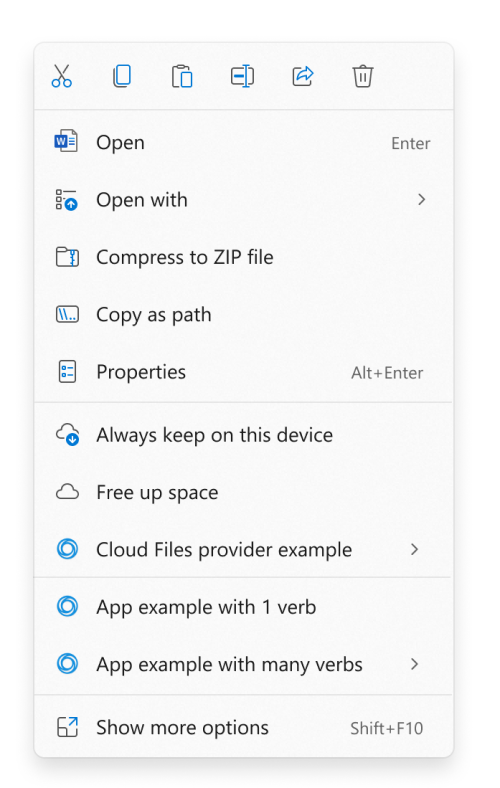
Si la aplicación define una extensión de menú contextual, se deben cumplir los siguientes requisitos para que la extensión aparezca en el nuevo menú contextual de Windows 11. De lo contrario, la extensión de menú contextual de la aplicación aparecerá en el menú contextual anterior disponible a través del elemento Mostrar más opciones.
- La extensión de menú contextual debe implementarse mediante la interfaz IExplorerCommand. En su lugar, las extensiones de menú contextual que implementan IContextMenu aparecerán en el menú contextual anterior.
- La aplicación debe ser una aplicación empaquetada para que tenga la identidad del paquete en tiempo de ejecución. Consulta Características que requieren identidad del paquete para algunas opciones para empaquetar la aplicación.
Cuadro de diálogo Compartir
Para Windows 11, hemos mejorado el comportamiento del cuadro de diálogo Compartir de varias maneras.
- La configuración de detectabilidad para el uso compartido en proximidad ahora está en la parte superior del cuadro de diálogo y hay más opciones disponibles en la parte inferior.
- Ahora todas las aplicaciones pueden participar en el cuadro de diálogo Compartir como destinos, incluidas las aplicaciones de escritorio sin empaquetar y las PWA que se instalan a través de Microsoft Edge.
- Una aplicación de escritorio no empaquetada anteriormente puede participar como destino en el cuadro de diálogo Compartir si la empaqueta con ubicación externa (consulte Conceder identidad de paquete mediante el empaquetado con ubicación externa). Para ver el código de ejemplo que demuestra cómo hacerlo, consulte la aplicación de ejemplo SparsePackages.
- Una PWA puede participar en el diálogo Compartir si implementa la Web Share Target API.
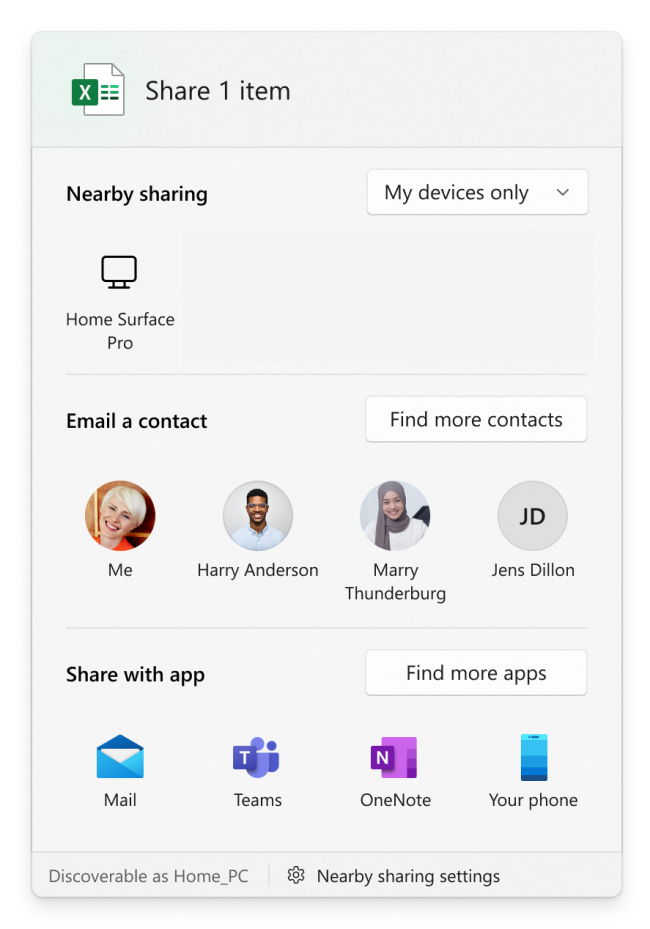
9. Usar una iconografía y una tipografía atractivas
Hemos actualizado los iconos e introducido una nueva fuente de interfaz de usuario denominada "Segoe UI Variable". Se recomienda que todas las aplicaciones pasen a usar estos nuevos iconos y la nueva fuente para ser coherentes en Windows 11. La nueva fuente aporta una geometría mucho más suave y hace que el texto sea mucho más legible.
![]()
- Se han introducido nuevos iconos denominados "Segoe Fluent Icons" para los iconos de una sola línea. Los controles de WinUI 2.6 y versiones superiores usan automáticamente los nuevos iconos y la nueva tipografía.
- Se han actualizado los iconos de tipo de archivo. Si la aplicación usa iconos en
imageres.dlloshell32.dll, los icono se actualizarán automáticamente. De lo contrario, es posible que se requiera una actualización de estilo manual. - Iconos de aplicación: siga las instrucciones de diseño más recientes para los iconos de aplicación que se usan en lugares como los iniciadores del menú Inicio y la barra de tareas.
- Iconos animados: se ha agregado compatibilidad con animaciones Lottie a WinUI y se recomienda usar la funcionalidad AnimatedIcon para animar los iconos de una manera significativa. Al igual que con otros cambios estilísticos, necesitará WinUI 2.6 o superior.
- En su lugar, las experiencias personalizadas escritas en XAML que especifican
Segoe UIen nel código deben especificarSegoe UI Variable.
Nota
Si una aplicación que usa la nueva fuente se ejecuta en Windows 10 o un nivel inferior, cambiará a la fuente antigua y se degradará correctamente.
10. Usar las innovadoras características disponibles en Windows
Las personas ejecutan Windows en dispositivos convencionales, así como una gama de dispositivos cada vez más diversa y moderna. Los dispositivos de hoy en día no solo se incluyen con arquitecturas basadas en x86/x64, sino también basadas en ARM; no solo con el mouse y el teclado, sino también con pantallas táctiles, paneles táctiles y lápices, con cámaras, GPS y sensores como giroscopios; y con conjuntos de chips de gráficos que permiten no solo objetos visuales increíbles, sino también inteligencia artificial (IA) acelerada por hardware. Los clientes esperan que las aplicaciones aprovechen el hardware (que han pagado) y que tengan en cuenta el factor de forma del dispositivo para ofrecerles una experiencia debidamente optimizada.
- Logre productividad con tecnología de IA con Win ML: Introducción a Windows Machine Learning.
- Use los procedimientos recomendados para las notificaciones y el uso compartido de contenido: Notificaciones (conceptos básicos de diseño).
11. Usar la eficacia de MSIX y Microsoft Store para empaquetar y distribuir la aplicación
Distribuya la aplicación cuando tenga sentido para su empresa. Windows permite la distribución desde el sitio web existente, el sistema de administración de aplicaciones o Microsoft Store.
Store le permite traer todas las aplicaciones de Windows sin cambios, ya sea una aplicación de Windows nativa o una aplicación web progresiva (PWA). Puede tomar la aplicación de Windows existente y mostrarla en Store para impulsar la detección de aplicaciones. Puede elegir si desea usar el sistema de distribución de aplicaciones y comercio de Store o usar los sistemas existentes. En cualquier caso, la aplicación se podrá detectar fácilmente en Microsoft Store.
Asegúrese de que la aplicación admite actualizaciones automáticas, se instala de manera eficaz y se puede administrar a través de MSIX.
Mantener a los clientes al día con la versión más reciente de la aplicación es clave para la retención y la valoración de los clientes. MSIX permite que la aplicación se instale y mantenga actualizada sin problemas sin tener que ejecutar un proceso de actualización de la aplicación independiente. De este modo, controla totalmente cómo se lleva a cabo y con qué programación.
